- May -akda Abigail Brown [email protected].
- Public 2023-12-17 07:03.
- Huling binago 2025-01-24 12:27.
Ang UniPDF ay isang libreng PDF to Word converter, ibig sabihin, makakapag-save ito ng PDF sa DOC na format. Ito ay talagang madaling gamitin, sumusuporta sa iba pang mga format ng pag-export, maaaring mag-convert ng mga napiling page, mag-download at mag-install nang mabilis, at laktawan ang nakakalito na mga opsyon na makikita sa iba pang mga program tulad nito.
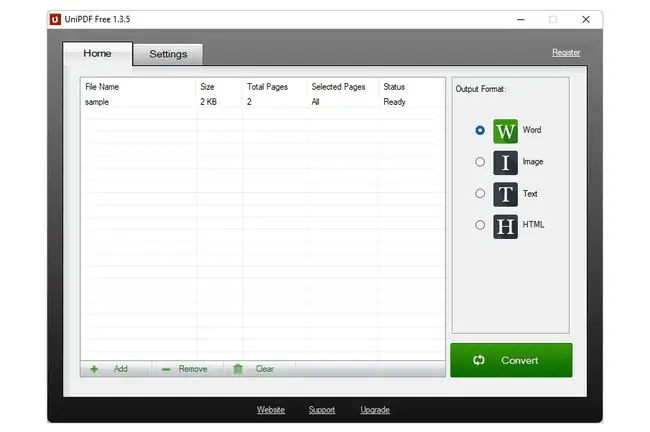
What We Like
- Disenteng kinokopya ang PDF nang walang maraming isyu sa pag-format.
- Talagang madaling gamitin.
- Malamang na hindi isyu para sa karamihan ng tao ang pang-araw-araw na limitasyon.
Ano ang Hindi Namin Magugustuhan
- Limitado sa tatlong conversion bawat araw.
- Nagko-convert nang paisa-isa (walang suporta sa batch mode).
- Hindi magko-convert sa DOCX.
Paano Nagko-convert ang UniPDF ng mga PDF
Ang UniPDF ay isang desktop program para sa Windows na nagko-convert ng mga PDF. Hinahayaan ka nitong mag-import ng isang dokumento na nakaimbak sa iyong computer. Sinusuportahan lang ang bulk mode kung magbabayad ka.
Sa mga setting ay may mga opsyon para sa pagpapalit ng wika ng program, pagpili kung saan ise-save ang mga na-convert na file, at pagpili kung aling Word at/o image file format (mula sa listahan sa ibaba) ang gagamitin kapag nagko-convert ng PDF.
Kung i-double click mo ang Lahat na teksto mula sa column na Mga Napiling Pahina, maaari mong tukuyin kung aling mga pahina ang dapat i-convert. Para mag-save lang ng isang page sa DOC o ibang format, maglagay ng tulad ng 4-4.
Kung kailangan mong mag-convert ng higit sa isang file sa Word nang sabay-sabay at/o gusto mo ng online na alternatibo (hindi nangangailangan ng pag-download ng software), subukan ang FreeFileConvert.
UniPDF Output Formats
Sa pagitan ng mga setting at pangunahing screen kung saan ka pumili ng mga format ng output, ito ang iyong mga opsyon para sa kung saan dapat i-convert ang PDF sa:
DOC, RTF, JPG, BMP, TIF, PNG, GIF, PCX, TGA, TXT, HTML
Mga Limitasyon ng UniPDF
Nililimitahan ng libreng PDF to DOC converter ang iyong paggamit sa tatlong conversion bawat araw. Kung susubukan mong gumawa ng higit pa, makakakita ka ng prompt na Upgrade sa UniPDF PRO, kung saan maaari mong ilagay ang user name at registration code sa propesyonal na bersyon kung binili mo ito.
Habang hinahayaan ka ng ilang nagko-convert na mag-convert ng maraming file nang sabay-sabay, hindi sinusuportahan ng isang ito ang mga batch na conversion maliban kung magbabayad ka para sa UniPDF Pro. Kasama sa bayad na edisyon ang mga awtomatikong pag-update at ang tanging paraan na maaari mong legal na gamitin ang software para sa mga hindi personal na dahilan.
Tulad ng nakikita mo mula sa mga format ng output na nakalista sa itaas, hindi sinusuportahan ng UniPDF ang pinakabagong format na DOCX na ginamit sa Microsoft Word.
Maaari mong i-convert anumang oras ang iyong huling DOC file sa DOCX gamit ang libreng document file converter.
Final Thoughts on UniPDF
Ang UniPDF ay napakasimpleng gamitin. Maaari mong i-drag at i-drop ang PDF sa program sa isang iglap, at pagkatapos ay mabilis na pumili ng alinman sa mga preset na format ng output na gagamitin bilang uri ng conversion.
Isang bagay na maaari mong makitang nakakainis ay kung ililipat mo ang Word format sa DOC o RTF (ang dalawa lang na sinusuportahang format ng file ng dokumento; ang RTF ang default na opsyon), kailangan mong pumunta sa mga setting para gawin ito. Hindi mahirap gawin, ngunit isa itong karagdagang hakbang na hindi pinapagawa sa ilang PDF converter.
Nag-convert kami ng ilang PDF sa DOC format at nalaman namin na ang font, mga larawan, at text ay nasa tamang lugar at halos magkapareho sa PDF, nae-edit lang, na maganda.
Gumagana ang software sa Windows 10, 8, 7, Vista, at XP. Sinubukan namin ang ilang pag-install sa Windows 11, ngunit hindi ito gumana.






